Uudet ominaisuudet
Aloita käyttö
- Pika-aloitusopas järjestelmänvalvojille
- Pika-aloitusopas käyttäjille
- Kehittäjille
- Video-opetusohjelmakirjasto
- UKK
Hallinnoi
- Admin Consolen yleiskatsaus
- Käyttäjien hallinta
- Lisää, muokkaa ja tarkista aktiivisia käyttäjiä
- Luo toimintoihin keskittyviä käyttäjiä
- Tarkista käyttäjät, jotka eivät ole suorittaneet todennusta
- Tarkista käyttäjät, joilla on valmisteluvirheitä
- Vaihda nimi / sähköpostiosoite
- Käyttäjän ryhmäjäsenyyden muokkaaminen
- Muokkaa käyttäjän ryhmäjäsenyyttä ryhmäliittymän kautta
- Käyttäjän ylentäminen järjestelmänvalvojan rooliin
- Käyttäjien tunnistetietotyypit ja SSO
- Käyttäjätietojen vaihtaminen
- Käyttäjien todentaminen MS Azurella
- Käyttäjien todentaminen Google-liitoksella
- Tuoteprofiilit
- Kirjautumiskokemus
- Tilin/ryhmän asetukset
- Asetusten yleiskuvaus
- Yleiset asetukset
- Tilitaso ja tunnus
- Uusi vastaanottajakokemus
- Omatoimisen allekirjoittamisen työnkulut
- Lähetä eränä
- Verkkolomakkeet
- Mukautetut lähetystyönkulut
- Power Automate -työnkulut
- Kirjastoasiakirjat
- Kerää lomaketietoja sopimuksilla
- Asiakirjan rajoitettu näkyvyys
- Liitä allekirjoitetun sopimuksen PDF-kopio
- Sisällytä sähköpostiviestiin linkki
- Sisällytä sähköpostiviestiin kuva
- Sähköposteihin liitettyjen tiedostojen nimeksi annetaan
- Liitä valvontaraportti asiakirjoihin
- Yhdistä useita asiakirjoja yhdeksi
- Lataa yksittäisiä dokumentteja
- Allekirjoitetun asiakirjan lähettäminen
- Delegointi tilini käyttäjille
- Salli ulkoisten vastaanottajien delegointi
- Allekirjoitusvaltuutus
- Lähetysvaltuutus
- Valtuus lisätä sähköisiä leimoja
- Aseta oletusaikavyöhyke
- Aseta päivämäärän oletusmuoto
- Käyttäjiä useissa ryhmissä (UMG)
- Ryhmän hallinnoijan käyttöoikeudet
- Korvaa vastaanottaja
- Valvontaraportti
- Tapahtuma-alaviite
- Tuotteen sisäiset viestit ja ohjeet
- Helppokäyttöiset PDF-tiedostot
- Uusi sisällönluontitoiminto
- Terveydenhuoltoalan asiakas
- Tilin asetukset / Brändäysasetukset
- Allekirjoitusasetukset
- Hyvin muotoillut allekirjoitukset
- Anna vastaanottajien allekirjoittaa viimeistään
- Allekirjoittajat voivat muuttaa nimeään
- Anna vastaanottajien käyttää tallennettua allekirjoitustaan
- Mukautetut käyttöehdot ja kuluttajailmoitus
- Ohjaa vastaanottajia lomakekentissä
- Sopimustyönkulun aloittaminen alusta
- Allekirjoittamisesta kieltäytyminen
- Salli leimatyönkulut
- Vaadi allekirjoittajia antamaan tittelinsä tai yrityksensä
- Anna allekirjoittajien tulostaa ja kirjoittaa allekirjoitus
- Näytä viestit sähköisesti allekirjoitettaessa
- Vaadi allekirjoittajia luomaan allekirjoitus mobiililaitteella
- Pyydä allekirjoittajilta IP-osoite
- Jätä yrityksen nimi ja titteli pois osallistumisleimoista
- Käytä mukautuvan allekirjoituksen piirtämisen skaalausta
- Digitaaliset allekirjoitukset
- Yleiskatsaus
- Lataa ja allekirjoita Acrobatilla /content/help/fi/sign/config/admin-managed-sharing.
- Allekirjoita pilviallekirjoituksilla
- Sisällytä tunnistetietojen toimittajien metatiedot
- Rajoitetut pilviallekirjoitusten toimittajat
- Sähköiset leimat
- Digitaaliset tunnistetiedot
- Raportoinnin asetukset
- Uusi raporttikokemus
- Perinteisen raportin asetukset
- Suojausasetukset
- Kertakirjautumisasetukset
- Muista minut -asetukset
- Kirjautumissalasanan käytäntö
- Kirjautumissalasanan vahvuus
- Verkkoistunnon kesto
- PDF-salaustyyppi
- API
- Käyttäjän ja ryhmän tietoihin pääsy
- Sallitut IP-alueet
- Tilin jakaminen
- Tilin jako-oikeudet
- Sopimusten jakamisen ohjausobjektit
- Allekirjoittajan henkilöllisyyden varmistus
- Sopimuksen allekirjoitussalasana
- Asiakirjan salasanan vahvuus
- Estä allekirjoittajia maantieteellisen sijainnin mukaan
- Puhelintodennus
- Tietoon perustuva todennus (KBA)
- Salli sivujen purkaminen
- Asiakirjalinkin vanhentuminen
- Lataa asiakasvarmenne webhookeja/takaisinsoittoja varten
- Aikaleima
- Lähetysasetukset
- Näytä Lähetä-sivu sisäänkirjautumisen jälkeen
- Sopimuksen luontikokemukset
- Vaadi vastaanottajan nimi lähetettäessä
- Lukitse tunnettujen käyttäjien nimiarvot
- Sallitut vastaanottajaroolit
- Salli sähköiset todistajat
- Vastaanottajaryhmät
- Kopion saajat
- Pakolliset kentät
- Asiakirjojen liittäminen
- Kenttien yhdistäminen
- Muokkaa sopimuksia
- Sopimuksen nimi
- Kielet
- Yksityisviestit
- Sallitut allekirjoitustyypit
- Muistutukset
- Allekirjoitetun asiakirjan salasanasuojaus
- Lähetä sopimusilmoitus, lähetystapana
- Allekirjoittajan tunnistusvaihtoehdot
- Sisällön suojaus
- Ota Notarize-tapahtumat käyttöön
- Asiakirjan voimassaolo
- Esikatsele, sijoita allekirjoitukset ja lisää kentät
- Allekirjoitusjärjestys
- Liquid Mode
- Mukautetun työnkulun säätimet
- Sähköisen allekirjoituksen sivun latausasetukset
- Allekirjoituksen jälkeinen URL-vahvistuksen uudelleenohjaus
- Rajoita jaettujen sopimusten käyttöoikeuksia
- Näytä Lähetä-sivu sisäänkirjautumisen jälkeen
- Viestimallit
- Biofarmakologiset asetukset
- Työnkulkujen integraatio
- Notarisointiasetukset
- Maksujen integrointi
- Allekirjoittajan viestit
- SAML-asetukset
- SAML-kokoonpano
- Asenna Microsoft Active Directoryn liitospalvelu
- Asenna Okta
- Asenna OneLogin
- Asenna Oracle Identity -liitos
- SAML-kokoonpano
- Tietojen hallinnointi
- Aikaleima-asetukset
- Ulkoinen arkisto
- Tilin kielet
- Sähköpostin asetukset
- Siirtyminen echosign.comista adobesign.comiin
- Vastaanottajien vaihtoehtojen määrittäminen
- Sääntelyvaatimuksia koskevat ohjeet
- Helppokäyttöisyys
- HIPAA
- GDPR
- 21 CFR osa 11 ja EudraLex liite 11
- Terveydenhuollon asiakkaat
- IVES-tuki
- Sopimusten tallentaminen säilöön
- EU:ta ja Yhdistynyttä kuningaskuntaa koskevat huomiot
- Lataa sopimukset eränä
- Toimialueen varaus
- Väärinkäytöksistä ilmoittamiseen liittyvät linkit
- Järjestelmän vaatimukset ja rajoitukset
Sopimusten lähetys, allekirjoitus ja hallinta
- Vastaanottajavaihtoehdot
- Sähköpostimuistutuksen peruuttaminen
- Sähköisen allekirjoitussivun asetukset
- Yleiskatsaus sähköiseen allekirjoitussivuun
- Avaa ja lue sopimus ilman kenttiä
- Kieltäydy allekirjoittamasta sopimusta
- Delegoi allekirjoituksen myöntäjä
- Aloita sopimus alusta
- Lataa PDF-versio sopimuksesta
- Tarkastele sopimuksen historiatietoja
- Tarkastele sopimusviestejä
- Sähköisestä allekirjoituksesta käsin kirjoitetuksi allekirjoitukseksi muuntaminen
- Käsin kirjoitetun allekirjoituksen muuntaminen sähköiseksi allekirjoitukseksi
- Siirry lomakekentillä
- Tyhjennä lomakekenttien tiedot
- Allekirjoita sivun suurennus ja siirtyminen sähköisesti
- Sopimuksen työkaluissa ja tiedoissa käytettävän kielen vaihtaminen
- Tarkista lakisääteiset ilmoitukset
- Muuta Acrobat Signin evästeasetuksia
- Lähetä sopimuksia
- Lähetä (Laadi) -sivu
- Maamerkkien ja ominaisuuksien yleiskatsaus
- Ryhmänvalitsin
- Tiedostojen ja mallien lisääminen
- Sopimuksen nimi
- Yleinen viesti
- Valmistumisen määräpäivä
- Muistutukset
- PDF-tiedoston suojaaminen salasanalla
- Allekirjoituksen tyyppi
- Vastaanottajan kielialue
- Vastaanottajien allekirjoitusjärjestys/-työnkulku
- Vastaanottajan roolit
- Vastaanottajan todennus
- Yksityinen viesti vastaanottajalle
- Vastaanottajan sopimuksen käyttöoikeudet
- Kopion saavat osapuolet
- Henkilöllisyyden tarkistus
- Sopimuksen lähettäminen vain itselleen
- Sopimuksen lähettäminen muille
- Käsin kirjoitetut allekirjoitukset
- Vastaanottajien allekirjoitusjärjestys
- Lähetä eränä
- Lähetä (Laadi) -sivu
- Kenttien lisääminen asiakirjoihin
- Sovelluksen sisällönluontiympäristö
- Lomakkeiden ja tekstitunnisteiden luominen
- Lomakkeiden luominen Acrobatilla (AcroForms)
- Kentät
- Kenttätyypit
- Yleiset kenttätyypit
- Sähköisen allekirjoituksen kentät
- Nimikirjaimet-kenttä
- Vastaanottajan nimikenttä
- Vastaanottajan sähköpostiosoitekenttä
- Allekirjoituspäivä-kenttä
- Tekstikenttä
- Päiväys-kenttä
- Numerokenttä
- Valintaruutu
- Valintaruuturyhmä
- Valintanappi
- Avattava valikko
- Linkin peittokuva
- Maksukenttä
- Liitteet
- Osallistumisleima
- Tapahtumanumero
- Kuva
- Yritys
- Otsikko
- Leima
- Kentän sisällön ulkoasu
- Kenttien vahvistukset
- Peitettyjen kenttien arvot
- Näyttö-/piilotusehtojen asettaminen
- Lasketut kentät
- Kenttätyypit
- Sisällönluontiin liittyvät usein kysytyt kysymykset
- Allekirjoita sopimuksia
- Sopimusten hallinta
- Hallinta-sivun yleiskatsaus
- Sopimusten delegointi
- Vastaanottajien korvaaminen
- Asiakirjan näkyvyyden rajoitus
- Sopimuksen peruuttaminen
- Luo uusia muistutuksia
- Tarkista muistutukset
- Muistutuksen peruuttaminen
- Power Automate -työnkulkujen käyttäminen
- Lisää toimintoja...
- Miten haku toimii
- Sopimuksen tarkasteleminen
- Luo malli sopimuksesta
- Piilota/näytä sopimukset näkymästä
- Allekirjoitetun kopion lataaminen
- Lähetetyn sopimuksen tiedostojen ja kenttien muokkaaminen
- Muokkaa vastaanottajan todennusmenetelmää
- Vanhentumispäivän lisääminen tai muokkaaminen
- Huomautuksen lisäys sopimukseen
- Yksittäisen sopimuksen jakaminen
- Sopimuksen jaon poistaminen
- Yksittäisen sopimuksen lataaminen
- Sopimuksen yksittäisten tiedostojen lataaminen
- Sopimuksen valvontaraportin lataaminen
- Sopimuksen kenttäsisällön lataaminen
- Valvontaraportti
- Raportointi ja tietojen viennit
- Yleiskatsaus
- Myönnä käyttäjille oikeudet raportointiin
- Raporttikaaviot
- Tietojen viennit
- Kaavion/viennin nimeäminen uudelleen
- Raportin/viennin monistaminen
- Raportin/viennin ajoittaminen
- Raportin/viennin poistaminen
- Tarkista tapahtuman käyttö
Edistyneet sopimustoiminnot ja -työnkulut
- Verkkolomakkeet
- Luo verkkolomake
- Muokkaa verkkolomaketta
- Poista verkkolomake käytöstä / ota verkkolomake käyttöön
- Verkkolomakkeen piilottaminen/näyttäminen
- Etsi URL-osoite tai komentosarjakoodi
- Verkkolomakekenttien esitäyttö URL-parametreilla
- Verkkolomakkeen tallentaminen myöhemmin täytettäväksi
- Muuta verkkolomakkeen kokoa
- Uudelleenkäytettävät mallit (Kirjastomallit)
- Siirrä verkkolomakkeiden ja kirjastomallien omistus
- Power Automate -työnkulut
- Power Automate -integraation ja siihen sisältyvien oikeuksien yleiskatsaus
- Ota Power Automate -integraatio käyttöön
- Hallinta-sivun tilanteenmukaiset toiminnot
- Seuraa Power Automaten käyttöä
- Uuden työnkulun luominen (esimerkkejä)
- Työnkulkuihin käytettävät käynnistimet
- Työnkulkujen tuominen Acrobat Signin ulkopuolelta
- Työnkulkujen hallinta
- Työnkulkujen muokkaus
- Työnkulkujen jako
- Työnkulkujen käytöstäpoisto tai käyttöönotto
- Työnkulkujen poisto
- Hyödyllisiä malleja
- Vain järjestelmänvalvoja
- Kaikkien valmiiden asiakirjojen tallentaminen SharePointiin
- Kaikkien valmiiden asiakirjojen tallentaminen OneDrive for Businessiin
- Kaikkien valmiiden asiakirjojen tallentaminen Google Driveen
- Kaikkien valmiiden asiakirjojen tallentaminen DropBoxiin
- Kaikkien valmiiden asiakirjojen tallentaminen Boxiin
- Sopimuksen arkistointi
- Verkkolomakesopimusten arkistointi
- Valmiiden verkkolomakeasiakirjojen tallentaminen SharePoint-kirjastoon
- Valmiiden verkkolomakeasiakirjojen tallentaminen OneDrive for Businessiin
- Valmiiden asiakirjojen tallentaminen Google Driveen
- Valmiiden verkkolomakeasiakirjojen tallentaminen Boxiin
- Sopimustietojen poiminta
- Sopimusilmoitukset
- Lähetä sopimuksen sisällön ja allekirjoitetun sopimuksen sisältäviä mukautettuja sähköposti-ilmoituksia
- Vastaanota Adobe Acrobat Sign -ilmoituksia Teams-kanavalla
- Vastaanota Adobe Acrobat Sign -ilmoituksia Slackissa
- Vastaanota Adobe Acrobat Sign -ilmoituksia Webexissä
- Sopimuksen luonti
- Luo asiakirja Power App -lomakkeesta ja Word-mallista, lähetä allekirjoitettavaksi
- Luo sopimus OneDrivessa olevasta Word-mallista ja hanki allekirjoitus
- Luo sopimus valitulle Excel-riville, lähetä tarkistettavaksi ja allekirjoitettavaksi
- Vain järjestelmänvalvoja
- Mukautetut lähetystyönkulut
- Käyttäjien ja sopimusten jakaminen
Muihin tuotteisiin integrointi
- Acrobat Sign -integraatioiden yleiskatsaus
- Acrobat Sign for Salesforce
- Acrobat Sign for Microsoft
- Muut integraatiot
- Kumppanin hallitsemat integraatiot
- Mistä hankin integrointiavaimen
Acrobat Sign Developer
- REST-ohjelmointirajapinnat
- Webhookit
- Eristysympäristö
Tuotetuki ja vianetsintä
Ota käyttöön vastaanottajien todennusmenetelmä lähettäjän määrittämien salasanojen avulla.
Yleiskatsaus
Allekirjoitussalasana-todennusmenetelmä edellyttää, että vastaanottaja antaa sopimuksen lähettäjältä saamansa salasanan. Vastaanottajat, jotka saattavat pitää monimutkaisempia todennusmenetelmiä hankalina, ymmärtävät salasanat suojausmenetelmänä hyvin ja ottavat ne helposti käyttöön.
Lähettäjä määrittää allekirjoitussalasanan sopimusta tehtäessä, ja se on välitettävä vastaanottajalle jollakin kaistan ulkopuolisella tavalla (puhelimella, sähköpostilla tai tekstiviestillä).
Saatavuus:
Allekirjoitussalasana on käytettävissä kaikissa sopimuksissa.
Määrityksen laajuusalue:
Ominaisuus voi olla käytössä sekä tili- että ryhmätasolla.
Allekirjoitussalasana ei ole käytön mukaan laskutetta va palvelu. Käytöstä ei peritä maksua käytettiin sitä kuinka paljon tahansa.
Käyttötapa
Oletustodennusprosessissa vastaanottajaa pyydetään vahvistamaan henkilöllisyytensä kirjoittamalla sopimuksen allekirjoitussalasana tekstikenttään.
- Vastaanottaja saa linkin, jota napsauttamalla hän voi ottaa yhteyttä lähettäjään, jos hän tarvitsee salasanan:


Todennuksen suorittamisen jälkeen vastaanottajalle myönnetään oikeudet sopimuksen käsittelyyn niin kauan kuin hänen tietokoneensa ja Acrobat Signin välinen istunto jatkuu.
Jos vastaanottaja sulkee sopimusikkunan jostakin syystä tai antaa istuntonsa vanhentua, hänen on suoritettava todennus uudelleen ennen kuin hän voi jatkaa toimintaansa.
Salasana-tunnistautumisen määrittäminen uutta sopimusta laadittaessa
Kun Salasanatodennus on käytössä, lähettäjä voi valita sen vastaanottajan sähköpostiosoitteen oikealla puolella avautuvasta Todennus-valikosta.


Salasana-todennustyypin valitsemisen jälkeen lähettäjän on annettava salasanan merkkijono.
Salasanojen pituus voi olla enintään 32 merkkiä, ja niissä käytetään aakkosnumeerisia merkkejä. Suojausasetukset sanelevat merkkijonolta vaaditun monimutkaisuuden.
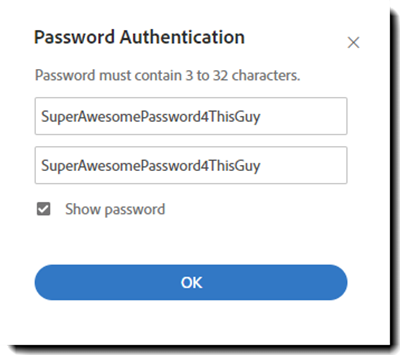
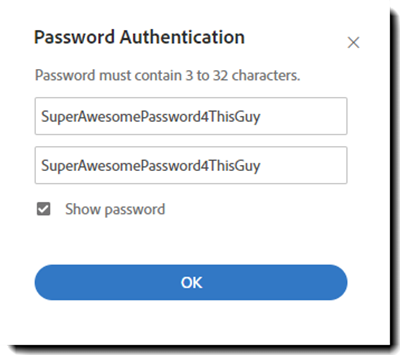
Parhaat käytännöt ja harkittavat asiat
- Satojen sopimusten salasanoista voi olla vaikeaa pitää kirjaa. Siksi kannattaa luoda purettavissa olevien salasanojen sisäinen käytäntö, jotta vastaanottajia ei lukita sopimuksistaan ulos salasanan unohtuessa.
- Prosessin sisäisten sopimusten salasanoja voidaan muuttaa vain muokkaamalla todennustyyppiä lähettäjän hallintasivulla.
- Salasanat on toimitettava vastaanottajalle kaistan ulkopuolisella menetelmällä (esim. puhelimitse). Älä sisällytä salasanaa sopimusviestiin.
- Jos sinulla on resurssit, määritä tukiyhteyshenkilö asiakaskontaktien virtaviivaistamiseksi.
Määritysasetukset
Allekirjoitussalasana-todennuksella on kaksi asetusjoukkoa, jotka voidaan määrittää tilin ja ryhmän tasoilla:
- Lähetysasetukset ohjaavat lähettäjän salasanan käyttöä.
- Suojausasetukset sääntelevät vastaanottajan kokemusta.
Mahdollisuus käyttää Allekirjoitussalasana-todennusta voidaan ottaa lähettäjillä käyttöön siirtymällä kohtaan Lähetysasetukset > Allekirjoittajan todennusmenetelmät
- Allekirjoitussalasana-valintaruutu – Kun tämä on valittuna, Salasana-vaihtoehto on käytettävissä ryhmälle luoduille sopimuksille.
- (Valinnainen) Tuen yhteystiedot – Oletusarvoisesti vastaanottajan haastesivu, joka vaatii häntä antamaan salasanan, antaa lähettäjän sähköpostiosoitteen, jos vastaanottajan on otettava yhteyttä johonkuhun. Valinnainen Tuen yhteyshenkilö -kenttä korvaa lähettäjän sähköpostiosoitteen joko puhelinnumerolla tai sähköpostiosoitteella, mikä tarjoaa kanavan saapuvien kyselyjen ongelmien ratkaisemiseen omistetulle resurssille.
- (Valinnainen) Käytä oletusarvoisesti seuraavaa menetelmää – Kun allekirjoitussalasanat on otettu käyttöön, Allekirjoitussalasana voidaan asettaa oletustodennusmenetelmäksi.


Määritä tukiyhteyshenkilö salasanakysymyksiä varten
Acrobat Sign -järjestelmänvalvoja voi määrittää tilin tai ryhmän tasolla tunnistautumissivulle lisättävän yhteyshenkilön sähköpostiosoitteen tai puhelinnumeron, kun vastaanottajaa pyydetään ottamaan käyttöön salasana.
Käyttäjien ei tarvitse olla vuorovaikutuksessa asetuksen määrittämisen jälkeen. Mukautettu sähköpostiosoite/puhelinnumero upotetaan automaattisesti kaikkiin salasanan todennusnäyttöihin, jotka on luotu määritetystä ryhmästä/tilistä.


Yhteystiedon mukauttaminen vaatii ainoastaan asianmukaisen yhteystietoarvon syöttämistä asetuskenttään.
- Oletuksena on, että yhteystietona käytetään lähettäjän sähköpostiosoitetta.
- Mukautuskenttä hyväksyy joko puhelinnumeron tai sähköpostiosoitteen.
- Allekirjoitussalasanan yhteystieto voidaan mukauttaa tili- ja ryhmätasolla.
- Ryhmätason määritys korvaa kyseisestä ryhmästä lähetettyjen sopimusten tilitasoasetuksen.


Tietoturva-asetusten määrittäminen
Järjestelmänvalvoja voi määrittää sopimuksen allekirjoitussalasanalle kolme asetusta Suojausasetukset-sivun Sopimuksen allekirjoitussalasana -osiossa:
- Rajoita yritysten määrää – Oletuksena käytössä. Jos tämä ei ole käytössä, vastaanottajat voivat yrittää antaa salasanan rajattoman monta kertaa.
- Myönnä allekirjoittajalle XX yritystä syöttää sopimuksen salasana ennen sopimuksen peruuttamista – Järjestelmänvalvoja voi rajoittaa vastaanottajan todennusyritysten määrää. Jos vastaanottaja epäonnistuu tarpeeksi monta kertaa, sopimus peruutetaan automaattisesti ja lähettäjälle ilmoitetaan tästä.
- Dokumentin salasanan vahvuus – Tämä asetus määrittää pyydettyjen salasanojen vähimmäisvahvuuden:
- Vastaanottajan todennus sopimuksen käyttöä varten
- Allekirjoitetun sopimuksen salaus (ladatut PDF-sopimustiedostot)
- Allekirjoittajan henkilötietoraportit (henkilöllisyystodistukseen perustuvaan raportointiin liittyen)
- Vastaanottajan todennus sopimuksen käyttöä varten
Asetusten arvot ovat seuraavat:
► Ei mitään – Edellyttää, että salasanassa on vähintään yksi muu merkki kuin välilyönti.
► Normaali – Edellyttää, että salasanassa on vähintään kuusi merkkiä
► Keskivahva – Edellyttää vähintään seitsemää merkkiä
► Vahva – Edellyttää vähintään kahdeksaa merkkiä


Jos valikossa ei näy suojausasetuksia, varmista, että todennusmenetelmä on otettu käyttöön Lähetysasetukset-sivulla.
Yksittäisen tason tilit eivät pääse Suojausasetukset-välilehdelle. Näihin tileihin sovelletaan Standardi-asetusarvoa (vähintään kuusi merkkiä).
Acrobat Sign for Government -ympäristön asiakkailla ei ole oikeutta muokata asiakirjan salasanan vahvuutta. Näissä tileissä on käytettävä salasanaa, jossa on vähintään 14 merkkiä mukaan lukien vähintään:
- Yksi iso kirjain
- Yksi pieni kirjain
- Yksi numero
Valvontaraportti
Valvontaraportista käy selvästi ilmi, että vastaanottaja on antanut kelvollisen salasanan:


Jos sopimus peruutetaan sen vuoksi, että vastaanottaja ei pysty suorittamaan todennusta, syy mainitaan erikseen:


Sopimuksen automaattinen peruutus, kun vastaanottaja ei suorita todennusta
Jos asetukset rajoittavat salasanaan perustuvien todennusyritysten määrää ja vastaanottaja ei suorita todennusta tämän kiintiön rajoissa, sopimus peruutetaan automaattisesti.
Sopimuksen tekijälle lähetetään sähköpostiviesti, jossa ilmoitetaan peruutuksesta, ja viestissä mainitaan vastaanottaja, joka epäonnistui todennuksessa.
Muille osapuolille ei lähetetä ilmoitusta.

